 数字建管系统企业用户手册网上招投标业务建设单位分册
数字建管系统企业用户手册网上招投标业务建设单位分册
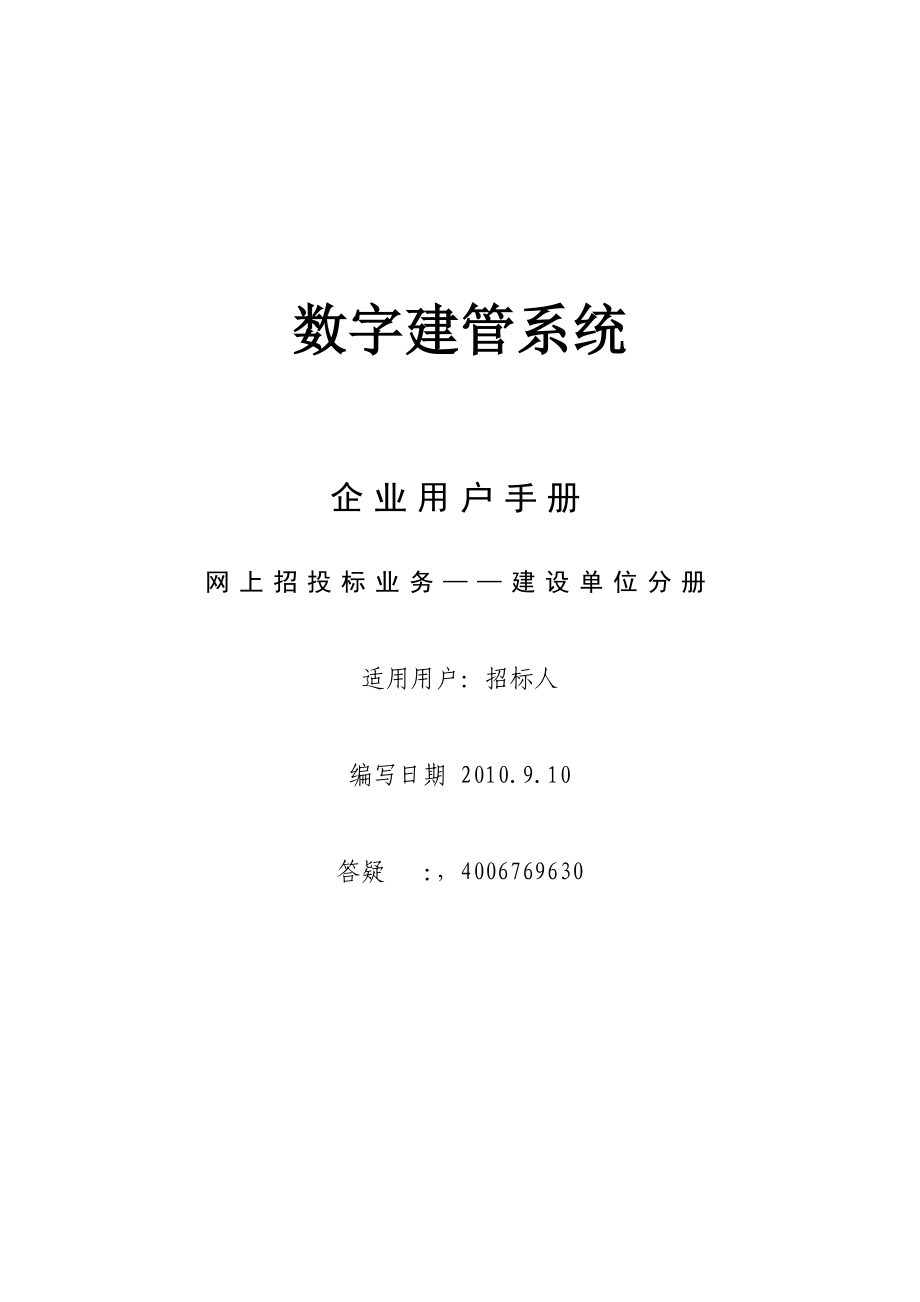


《数字建管系统企业用户手册网上招投标业务建设单位分册》由会员分享,可在线阅读,更多相关《数字建管系统企业用户手册网上招投标业务建设单位分册(45页珍藏版)》请在装配图网上搜索。
1、数字建管系统企业用户手册网上招投标业务建设单位分册适用用户:招标人编写日期 2010.9.10答疑 :,4006769630目 录1 “数字建管”系统简介3 系统主要内容3 系统实现功能4 本手册适用用户42 系统运行环境6 硬件环境6 软件环境63 准备工作74 登录系统85 信息查看11 业务简介11 操作说明11 招标公告及招标文件查看11 投标邀请书及招标文件查看146 投标文件编写及加密18 业务简介18 操作说明18 投标文件编写18 投标文件加密267 投标文件上传28 业务简介28 操作说明28 进入投标文件上传页面28 投标文件上传318 系统常用操作说明33 向上收缩主界面
2、顶端的横幅33 菜单树显示区的展开和收缩34 菜单的展开和收缩36 循环区及其操作36 图片上传操作37 表单保存操作39 退出系统的正常操作409 附录41 企业用户类型说明41 电子表单软件安装说明421 “数字建管”系统简介“数字建管”系统亦称为“大庆市建设行业信息化系统” 。系统以现代信息技术为依托,打造大庆市建设行业审批、监管、服务为一体的信息化平台,逐步实现企业、政府、公众之间的资源共享,实现行业管理向信息化转型。本系统建设目标是以信息化手段改造行业管理模式,提升行政管理效率,规范审批流程,提高监管效能,推进政务公开,实现整个行业向闭环管理、协同管理、精细管理转变,促进行业规范和跨
3、越式发展。1.1 系统主要内容系统按照功能划分为六大类,共26个子系统,具体如下:l 市场准入类1. 企业管理子系统2. 人员管理子系统3. 企业及人员信用评价子系统l 行业监管类4. 建设工程项目行政审批子系统5. 建筑市场监管子系统6. 工程项目设计监管子系统7. 工程项目质量监管子系统8. 工程项目造价监管子系统9. 工程项目安全监管子系统10. 行政处罚管理子系统11. 建设规费管理子系统12. 行政执法数字档案子系统l 协同管理类13.工程项目网上招投标管理子系统14.工程项目合同协同管理子系统15.工程项目造价协同管理子系统16.工程项目勘察设计协同管理子系统17.工程项目施工质量
4、协同管理子系统18工程项目施工安全协同管理子系统19.重点工程项目管理子系统20.工程项目数字档案子系统l 专项应用类21.村镇建设管理子系统22.建材业管理子系统l 辅助决策类23.行政效能分析及评价子系统24.决策分析子系统l 办公及信息公开类25.建设局外网子系统26.建设局内网(包括办公自动化)子系统1.2 系统实现功能(一)实现行政审批手续一站式网上办理;(二)实现从工程项目初步设计到竣工验收全过程协同管理;(三)实现工程项目全过程的信息采集、信息展示和信息查询应用;(四)系统通过抽检样本情况了解行业情况,通过抽检结果生成企业和人员的信用评定依据;(五)采用经过国家CA认证的电子签章
5、系统,使系统共享平台上的所有信息资源都具有法律效力;(六)在大庆市建筑市场实现网上办公和建设活动;(七)为社会公众提供快捷、满意的全方位信息服务;(八)行政管理部门真正实现“阳光政务”。1.3 本手册适用用户本手册适用用户为投标人,主要包括信息查看、投标文件编写及加密、投标文件上传等项业务功能的说明。2 系统运行环境2.1 硬件环境CPU:主频 以上内存:512M以上硬盘:40G以上鼠标:标准系列鼠标显示器:Microsoft Windows 支持的VGA 或更高分辨率显示器,可支持1024768分辨率打印机:支持Windows系统的激光或喷墨打印机2.2 软件环境操作系统:Windows 2
6、000专业版或服务器版(打补丁到Service Pack 2 或更高);Windows XP家庭版或者XP专业版(打补丁到Service Pack 1 或更高)IE浏览器版本:IE6,IE73 准备工作1、 领取企业数字证书(详见数字证书用户手册)。2、 在将要进行系统操作的计算机上安装好数字证书应用环境(下载及安装详见数字证书用户手册)。3、 在将要进行系统操作的计算机上安装好电子表单软件(详见附录)。4、 将计算机的显示器分辨率调为1024768。4 登录系统1、 访问大庆市建设局网站首页(),点击下图红框标记所示的FLASH横幅,即可进入“数字建管”系统的登录页面(登录页面见下文说明)。
7、注意,如果点击上述横幅后,系统弹出下图所示对话框,则表示你的计算机中未正确安装数字证书应用环境或数字证书应用环境已损坏请检查一下,如果是还没有安装数字证书应用环境,则需要先安装该程序;如果已安装过数字证书应用环境,则将其卸载后重新安装详细操作见数字证书用户手册。2、 进入“数字建管”系统的登录页面后,如下图所示:3、 将数字证书USBKey插入计算机的USB插口,如数字证书USBKey没有损坏,则此时“用户名”后的白框内将显示数字证书的持有人名称,如下图所示:4、 点击“密码”后的白框,然后在白框内输入数字证书USBKey自带的密码。5、 检查无误后,点击登录按钮,即可进入“数字建管”系统。如
8、未插入数字证书USBKey或未输入密码就点击登录按钮,系统会弹出下图所示提示框:5 信息查看5.3 业务简介信息查看业务是指投标人在“数字建管” 系统中,查看已发布的招标公告(或投标邀请书)和招标文件,以及招标文件修改、澄清的答疑结果,并且可以对未到公示截止时间的工程进行提问。关于业务操作的具体细节,将在“1.2 操作说明”中详细介绍。5.4 操作说明5.4.1 招标公告及招标文件查看 用户登录进入“数字建管”系统后,点击“信息查看招标公告及招标文件查看”菜单项,进入“招标公告及招标文件查看”操作页面,如下图所示:在“招标公告及招标文件查看”页面中,按交办时间从近到远的顺序,列出了当前用户可以
9、查看到的可以进行提问的招标项目。该页面的基本操作包括:1、 查看项目信息点击列表中任意一条待办件记录的“招标工程名称”栏中的招标工程名称,即可进入该招标工程招标的详细信息。如下图所示:2、 提问点击列表中任意一条待办件记录的“操作”栏中的“提问”命令,即可进入该待招标工程提问页面,如下图所示:3、 查看答疑结果点击答疑结果按钮,可弹出招标企业对该问题进行的相关解答,如下图所示:4、 查询待办件点击查询按钮,可展开查询工作区,输入查询条件后,点击搜索按钮,即可在列表区内显示查询结果,如下图所示:查询工作区列表区查询结果看完后,点击“招标公告及招标文件查看”菜单项,可回到“招标公告及招标文件查看”
10、页面。5、 列表翻页 按钮:翻到第一页 按钮:翻到上一页 按钮:翻到下一页 按钮:翻到最后一页5.4.2 投标邀请书及招标文件查看用户登录进入“数字建管”系统后,点击“信息查看投标邀请书及招标文件查看”菜单项,进入“投标邀请书及招标文件查看”操作页面,如下图所示:在“投标邀请书及招标文件查看”页面中,按交办时间从近到远的顺序,列出了当前受邀请的招标项目。未回执的招标项目需要回执,接受邀请的项目,可以对此项目进行提问、查看和查看答疑结果。该页面的基本操作包括:1. 查看项目信息点击列表中为回执的项目后的“操作”栏中的“回执”,即可进入该招标工程的投标邀请书页面。如下图所示:在此页面中,用户可以进
11、行“接受邀请、拒绝邀请、返回”操作2. 提问点击列表中任意一条待办件记录的“操作”栏中的“提问”命令,即可进入该待招标工程提问页面,如下图所示:3. 查看答疑结果点击答疑结果按钮,可弹出招标企业对该问题进行的相关解答,如下图所示:4. 查询点击查询按钮,可展开查询工作区,输入查询条件后,点击搜索按钮,即可在列表区内显示查询结果,如下图所示:查询工作区列表区查询结果看完后,点击“投标邀请书及招标文件查看”菜单项,可回到“投标邀请书及招标文件查看”页面。5. 列表翻页 按钮:翻到第一页 按钮:翻到上一页 按钮:翻到下一页 按钮:翻到最后一页6 投标文件编写及加密6.5 业务简介编写投标文件业务是指
12、投标人在“数字建管” 系统中,通过下载招标文件离线编写投标所需投标文件,投标文件按标段编写,即每个标段都要单独编写一个完整的投标文件,每份完整的投标文件包括投标函、资格标、技术标、商务标四个文件。加密人持投标人授权委托人数字证书,用离线加密工具对本地投标文件进行加密。关于业务操作的具体细节,将在“2.2 操作说明”中详细介绍。6.6 操作说明6.6.1 投标文件编写1、下载招标文件:用户登录进入“数字建管”系统后,根据项目招标方式的不同公开招标或者是邀请招标,点击“招标公告及招标文件查看” 或“投标邀请书及招标文件查看”,点击公开中的招标工程名称或者邀请中的查看,下载招标文件,如下图所示:公开
13、招标的项目下载招标文件邀请招标的项目下载招标文件2、4部分投标文件的导出:将招标文件中的“第六章 投标文件投标函部分格式”,“第七章 投标文件商务部分格式”,“第八章 投标文件技术部分格式”,“第九章 资格审查文件格式”这4部分左键导出文件(即投标文件模板)下载到本地。重新命名为“投标函”“商务标”“技术标”“资格标”。如下图所示3、编写投标文件中的内容,根据投标文件中模板,填写投标文件。(1)资格标的编写:依次编写标签页中的内容,填写完之后,到封面页进行签章。如果对投标文件任何一部分进行修改,必须到封面重新进行签章。注意事项:1、【法定代表人身份证明书】、【法定代表人授权委托书】、【投标人企
14、业资格】、【项目管理机构主要人员资格】、【项目管理机构主要人员资格2】中要填的字段要与系统中填写的字段一致。填写完之后,可以进行核验。如果核验成功,便会打开从系统中打开的表单。如下图所示:如果核验失败,会出现“该企业不存在!”或者“该人员不存在!”。如下图所示 (2)技术标的编写:技术标文件可以增加多行来进行文件的上传。点击【选择】,如下图所示就可以从本地上传编好的技术标文件。之后到封面进行签章。(3)商务标的编写:商务标的编写和技术标类似。(4)投标函的编写每个标签里的内容都应该填写,填写完之后到封面进行签章。6.6.2 投标文件加密1、 先插入加密所需要的key,双击【大庆招投标系统.ex
15、e】,出现如下界面:分别选择已经填好的4个投标文件,比如资格标文件:选好之后,选择加密后投标文件存放位置,如下图:点击【加密】,出现密码输入框,输入key的密码,点【确定】。加密出来的文件就是:加密投标文件.enczip7 投标文件上传7.1 业务简介投标文件上传业务是指投标人在“数字建管” 系统中,把加密好的投标文件进行上传,并查看回执。开标时,投标人持回执号及加密时所用证书就可对投标文件进行解密,参与评标。如无特殊要求,将不再使用纸质资料,以系统中资料为准。关于业务操作的具体细节,将在“3.2 操作说明”中详细介绍。7.2 操作说明7.2.1 进入投标文件上传页面用户登录进入“数字建管”系
16、统后,点击“招投标管理待投标文件上传”菜单项,进入“投标文件上传管理列表”页面,如下图所示:在“投标文件上传管理列表”页面中,按交办时间从近到远的顺序,列出了当前用户已经上传过文件的招标项目。该页面的基本操作包括:1、新增业务点击列表页面中的新增业务按钮,即可进入选择标段列表页面。可以选择可以投标的项目2、查看点击列表中任意一条待办件记录的“投标文件送达回执”栏中的“查看”命令,即可进入回执单页面,如下图所示:3、 上传投标文件点击列表中任意一条待办件记录的“操作”栏中的“上传”命令,即可进入上传投标文件的页面,如下图所示:4、 查询待办件点击查询按钮,可展开查询工作区,输入查询条件后,点击搜
17、索按钮,即可在列表区内显示查询结果,如下图所示:查询工作区列表区查询结果看完后,点击“企业管理待办件”菜单项,可回到“个人待办工作列表”页面。6、 列表翻页 按钮:翻到第一页 按钮:翻到上一页 按钮:翻到下一页 按钮:翻到最后一页7.2.2 投标文件上传1、 在“投标文件上传管理列表”页面,点击新增业务按钮,进入“选择标段列表”页面,如下图所示:2、 选择需要投标的项目,点击下面的确定按钮进入“投标文件管理列表”页面,新增的项目也会显示在此页面中,如下图所示:3、点击“操作”栏中的“上传”命令,即可进入上传投标文件的页面,如下图所示:4、上传已经加密好的投标文件,查看并打印回执单8 系统常用操
18、作说明8.1 向上收缩主界面顶端的横幅系统主界面如下图所示:工作区向上收缩横幅的按钮可向上收缩的横幅为加大工作区可见部分,在具体操作时,可将主界面顶端的横幅向上收缩。点击上图右上角所示位置的按钮,即可将横幅向上收缩,而主界面将变成下图所示这样:展开横幅的按钮如要重新展开主界面顶端的横幅,点击上图右上角所示位置的按钮即可。8.2 菜单树显示区的展开和收缩系统主界面左侧是菜单树显示区,为加大工作区可见部分,在具体操作时,可将菜单树显示区收起来。收起/展开菜单树显示区的按钮收起菜单树显示区的按钮菜单树显示区点击上图左上角所示位置的按钮或按钮,即可将菜单树显示区收起来,而主界面将变成下图所示这样:收起
19、/展开菜单树显示区的按钮如要重新展开主界面顶端的横幅,点击上图左上角所示位置的按钮即可。8.3 菜单的展开和收缩菜单树的某些节点是可以展开和收缩的,展开时可以看到下级菜单,收缩后下级菜单会隐藏,而菜单树的高度会变小。在具体操作时,可以根据需要展开和收缩菜单。凡是前面 有按钮的菜单树节点,表示点击该按钮可以将该节点的下级菜单展开;凡是前面 有按钮的菜单树节点,表示点击该按钮可以将该节点的下级菜单收起来。展开菜单的按钮收起菜单的按钮8.4 循环区及其操作循环区是指表单中前后可重复增加多行相同子表,用来填写多项类似信息的区域,这些子表,每一个也都是一个循环区。例如,在“建筑业企业资质证书”填写页面中
20、的填写增项资质信息的子表,以及所有的数字照片或扫描件的上传区,都是循环区。循环区的基本操作方式如下所述:1、 将鼠标指针移到某个循环区内,就可选中该循环区,此时该循环区周围会出现一格虚线框,其左上角会出现一个按钮。2、 点击按钮,会弹出一个菜单,如下图所示:3、 点击菜单中的“下放插入一行”命令,则系统会在当前循环区的下方再添加一个循环区,你可以在新添加的循环区中填写新的类似信息。4、 重复上述步骤,直至所有类似都填写完毕。5、 选中一个循环区后,可以通过“上方插入多行”、“上方插入一行”、“下方插入多行”、“下放插入一行”等命令,在该循环区上方或下方插入一个或任意多个循环区;也可以通过“删除
21、”命令删除被选中的循环区,但当页面中该类循环区仅剩一个时,这个循环区是无法删除的。8.5 图片上传操作本系统的许多业务表单中,都有上传数字照片或扫描件的操作,如“人员基本信息”填写页面中,需要上传人员证件照、身份证以及职称证书的数字照片或扫面件,在企业证件、证书等登记页面,也需要上传相应的证件、证书的数字照片或扫面件,这些操作统一称为图片上传操作,其操作方式都是相同的,说明如下:1、 首先准备好扫描件或数字照片电子文件,并存放到你的计算机中。准备上述电子文件时,图片必须为JPG格式,分辨率等于640480,文件大小不能超过500K,如不符合这些要求,图片可能无法上传,或通不过审核。注意:在“人
22、员基本信息”表单的右上角阴影区内,需上传人员的大头贴照片。人员大头贴照片的预处理与其他要上传的图片的预处理有区别,要求通过图像处理工具,将人员大头贴照片剪裁成高宽比为接近3:2的比率,并将其大小调整为接近高192像素、宽128像素的尺寸。一般的数字照相馆拍摄的证件照,都已处理成高宽比为接近3:2的比率,因此无需再做剪裁,直接调整大小即可。如用户不会处理,可将数字照片拿到数字照相馆,请照相馆工作人员帮助处理。2、 将鼠标指针移到图片上传区的阴影区内,然后点击鼠标右键,此时鼠标指针处会弹出一个菜单,如下图红框标记处所示:3、 用鼠标左键点击前述弹出菜单中的“选择”命令,此时系统会弹出一个“打开”对
23、话框,如下图所示:4、 通过上图所示的“打开”对话框,找到已经存放到你的计算机中扫描件或数字照片电子文件,然后点击打开按钮,即可将该图片上传到前述阴影区内。5、 图片上传成功后,可以在页面中看到该图片,如下图所示:6、 最后在上图所示的“文件名”后面的白框内填写上关于所上传图片的说明文字,如“建筑业企业资质证书”,即可完成图片上传操作。7、 许多表单的图片上传区,按要求需要上传多个图片,这时需要通过循环区操作增加多个上传区,详见“7.4 循环区及其操作”。8.6 表单保存操作所有业务表单的左上角都有一个保存按钮和一个返回按钮,当你按用户手册的说明填写完毕一个表单后,要点击保存按钮将所填信息保存
24、到系统中。当你点击保存按钮进行保存时如能成功保存,则系统会提示“数据保存成功” ;反之,如果表中的或某些项的内容填写不符合系统要求(如必填项忘了填写),系统会弹出下图所示对话框:在上图对话框中,点击选择任意一行关于某项信息填写不符合系统要求的提示,然后点击定位按钮,系统就会自动定位到该项信息的填写位置,方便用户填写所需信息。注意:未保存成功前,不要点击页面左上角的返回按钮,否则系统不会保存所填信息,用户需要再填一次才行。8.7 退出系统的正常操作系统主界面的右上角有一个“退出”命令,见下图中红框标记的位置,要正常退出系统,点击该命令即可。9 附录9.1 企业用户类型说明名词:主要执业类型为区分
25、不同类型用户的企业初始登记业务以及企业内人员初始登记业务的办理科室,在“数字建管” 系统中,设置了企业主要执业类型这样一个基础分类标准。企业主要执业类型包括以下11类:1、 建设单位(非房地产开发企业)2、 建筑施工3、 房地产开发企业4、 工程监理5、 造价咨询6、 勘察7、 设计8、 图审9、 招标代理10、 质量检测11、 设备租赁企业用户可以根据自己的主营业务从上述主要执业类型中选择一种。企业用户在数字证书申请表中,应填写主要执业类型,以便受理点管理员为其创建用户账号。注意:企业用户领取数字证书后,一旦企业发现主要执业类型选择错误,请第一时间与系统管理员联系。目前,暂时由系统管理员协助
26、企业进行修改。将来企业可以在系统内,自行修改此类错误。名词:单位性质为进一步区分建设单位(非房地产开发企业)的用户类型,系统为该类用户进一步设置了单位性质这样一个基础分类标准建设单位(非房地产开发企业)按单位性质区分包括以下7个小类:1、 政府机关2、 事业单位3、 社会团体4、 石油石化企业5、 工程指挥部6、 建设单位(个人)7、 其他注意:1、上述7个小类中,第7小类“其他”是专指前6小类以外的企业。2、为区别于纯粹的个人用户,上述7个小类的用户,在系统中也一并被称为企业用户。建设单位(非房地产开发企业)用户在数字证书申请表中,应填写单位性质,以便受理点管理员为其创建用户账号。注意:建设
27、单位(非房地产开发企业)用户领取数字证书后,一旦企业发现主要执业类型或单位性质选择错误,请第一时间与系统管理员联系。目前,暂时由系统管理员协助企业进行修改。将来企业可以在系统内,自行修改此类错误。9.2 电子表单软件安装说明1、 访问大庆市建设局网站首页(),在“数字建管”系统横幅中点击“点击进入”后进入“数字建管”系统登录页。2、 在“数字建管”系统登录页的登录步骤说明的第4条中,找到“电子表单填写工具”下载链接,点击该链接可直接将“电子表单填写工具”文件下载到本地:1)3、 双击“”,运行该程序,即可将电子表单填写工具插件安装到本机上。详细步骤如下:1) 双击“”后,系统会弹出下图所示对话框:2) 点击“我接受“许可协议”中的条款”前的核选框,然后点击下一步按钮,系统会弹出下图所示对话框:3) 点击安装按钮,系统会弹出下图所示对话框,表示正在进行安装:4) 如果你的计算机中安装了360或类似的安全保障软件或防病毒软件,在安装过程中,系统会出现对话框,提示有程序正试图修改系统文件,这是电子表单填写工具安装过程中出现的正常情况,给予放行即可。例如,在安装了360的计算机上,安装过程中会出现以下对话框:此时,点击“允许程序的所有操作”前的单选钮,然后点击确定按钮,安装程序就会继续顺利执行,直至安装成功。5) 安装成功后,系统会出现下图所示对话框:点击确定按钮,即可结束安装过程。
- 温馨提示:
1: 本站所有资源如无特殊说明,都需要本地电脑安装OFFICE2007和PDF阅读器。图纸软件为CAD,CAXA,PROE,UG,SolidWorks等.压缩文件请下载最新的WinRAR软件解压。
2: 本站的文档不包含任何第三方提供的附件图纸等,如果需要附件,请联系上传者。文件的所有权益归上传用户所有。
3.本站RAR压缩包中若带图纸,网页内容里面会有图纸预览,若没有图纸预览就没有图纸。
4. 未经权益所有人同意不得将文件中的内容挪作商业或盈利用途。
5. 装配图网仅提供信息存储空间,仅对用户上传内容的表现方式做保护处理,对用户上传分享的文档内容本身不做任何修改或编辑,并不能对任何下载内容负责。
6. 下载文件中如有侵权或不适当内容,请与我们联系,我们立即纠正。
7. 本站不保证下载资源的准确性、安全性和完整性, 同时也不承担用户因使用这些下载资源对自己和他人造成任何形式的伤害或损失。
